ThinkDesign 2019.1 64位简体中文版是Think3公司于2019年推出的一款CAD设计软件,涵盖整个产品定义周期,含了DPT在支持客户时在该领域获得的所有经验,用户可使用诸如2D、2D和3D集成、曲线创建和编辑、曲面和实体、钣金、管材、装配体管理、表格创建、动画、机械组件库、FEM 集成、渲染等功能,可满足造型、工程和工具部门工作人员的需求。
第一节 软件支持语言
ThinkDesign 2019.1 64位软件支持以下语言:简体中文、英语、法语、德语、日本语、朝鲜语、意大利语、斯洛文尼亚等,为多国语言版本,支持64位Win10/Win11系统。
第二节 软件安装教程
1、将ThinkDesign 2019.1 64位简体中文版软件下载完成后,我们找到DPT_TD_Setup.exe程序,双击运行如下图所示:
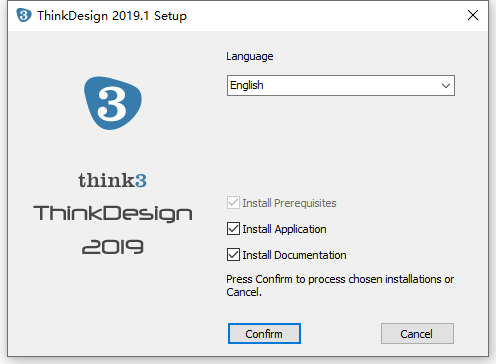
2、我们根据上图提示,从下拉选项框中选择“Chinese”,完成后如下图所示:
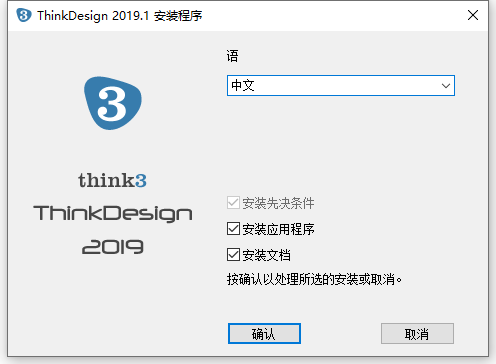
3、我们根据上图提示,点击“确认”,如下图所示:
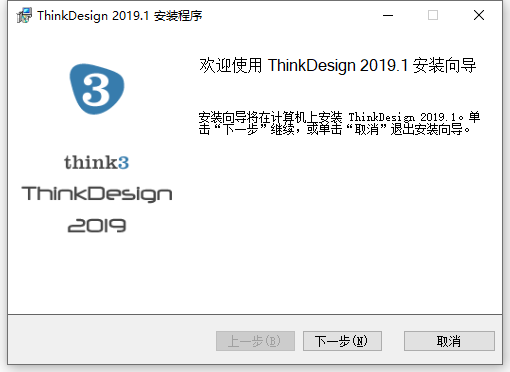
4、我们根据上图提示,点击“下一步”,如下图所示:
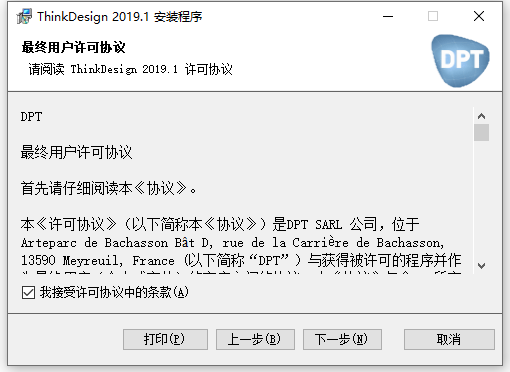
5、我们根据上图提示,勾选“我接受许可协议中的条款”,然后点击“下一步”即可,如下图所示:
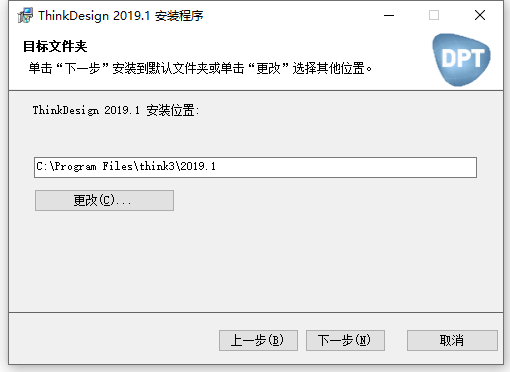
6、从上图我们看到,ThinkDesign 2019.1 64位简体中文版软件默认安装路径为C:\Program Files\think3\2019.1,我们根据上图提示,
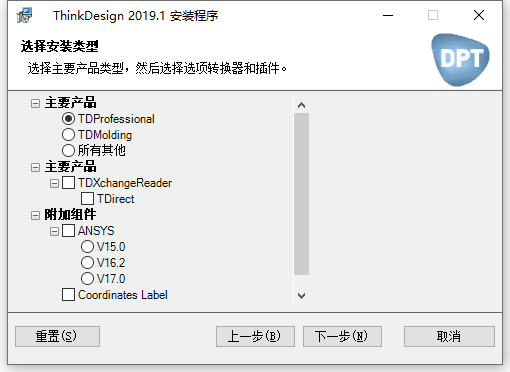
7、我们根据上图提示,点击“下一步”开始安装ThinkDesign 2019.1 64位简体中文版软件,如下图所示:
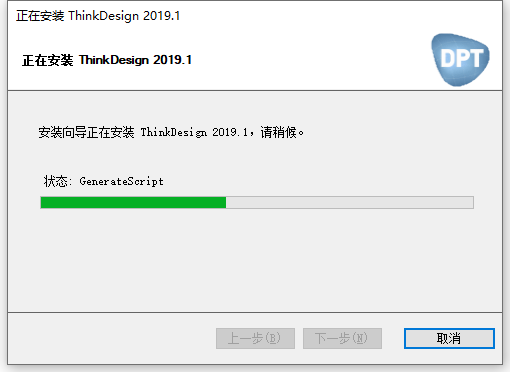
8、在ThinkDesign 2019.1 64位简体中文版软件安装过程中会弹出如下图所示:

9、我们根据上图提示,点击“关闭”即可,完成后如下图所示:
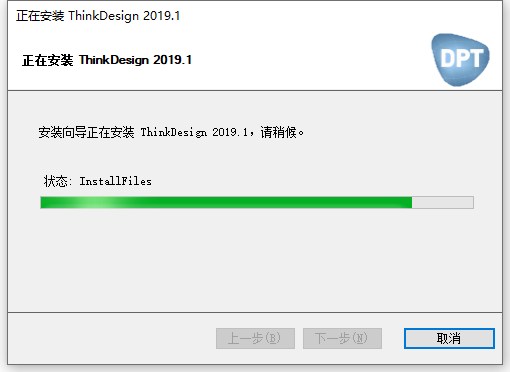
10、等待ThinkDesign 2019.1 64位简体中文版软件安装完成后,如下图所示:
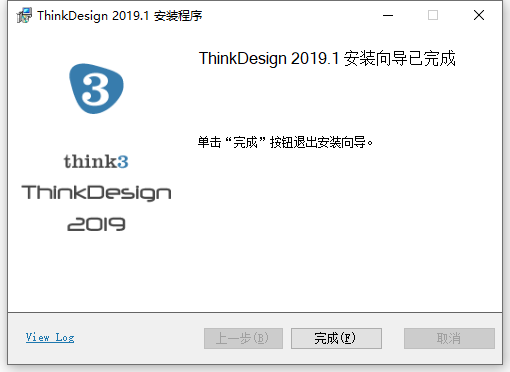
11、我们根据上图提示,点击“完成”,完成后自动跳转到ThinkDesign Documentation 2019.164位简体中文版软件安装界面,如下图所示:
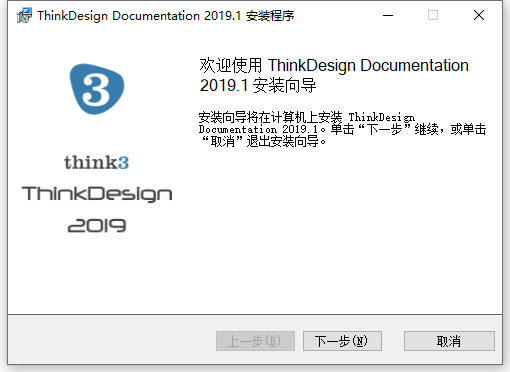
12、我们根据上图提示,点击“下一步”即可,如下图所示:
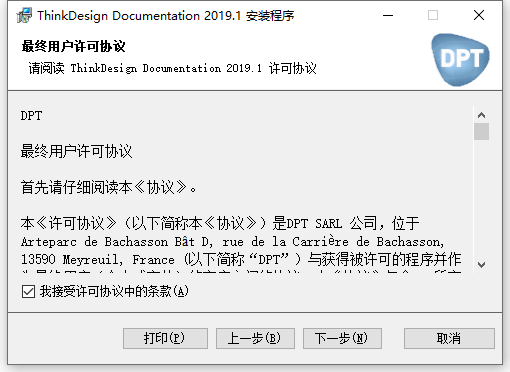
13、我们根据上图提示,勾选“我接受许可协议中的条款”选项,然后点击“下一步”,如下图所示:
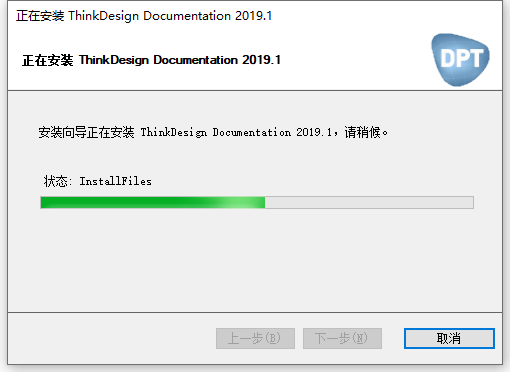
14、等待ThinkDesign 2019.1 64位简体中文版软件安装完成后,如下图所示:
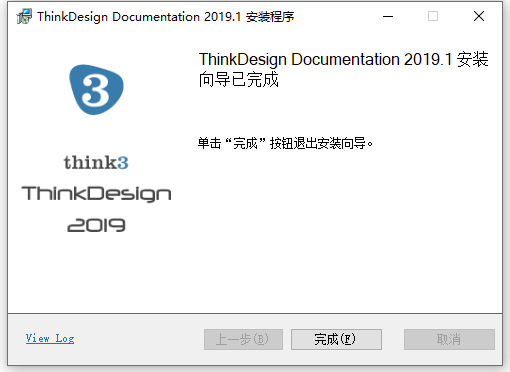
15、我们根据上图提示,点击“完成”即可。
16、现在我们打开安装好的ThinkDesign 2019.1 64位简体中文版软件,如下图所示:
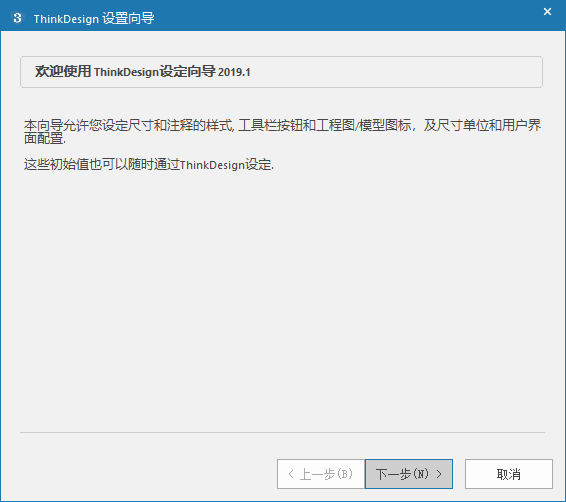
17、我们根据上图提示,点击“下一步”对ThinkDesign 2019.1 64位简体中文版软件的工作环境进行配置,如下图所示:
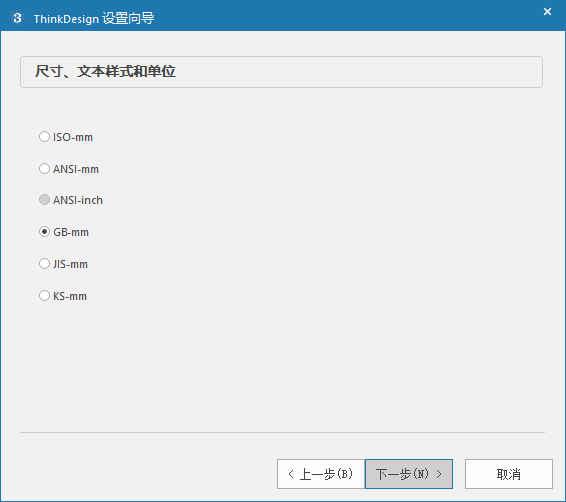
18、我们根据上图提示,继续点击“下一步”即可,如下图所示:
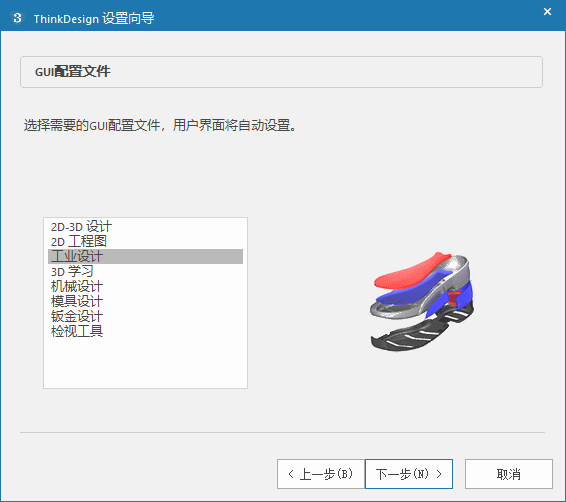
19、我们根据上图提示,继续点击“下一步”,如下图所示:

20、我们根据上图提示,点击“下一步”,如下图所示:
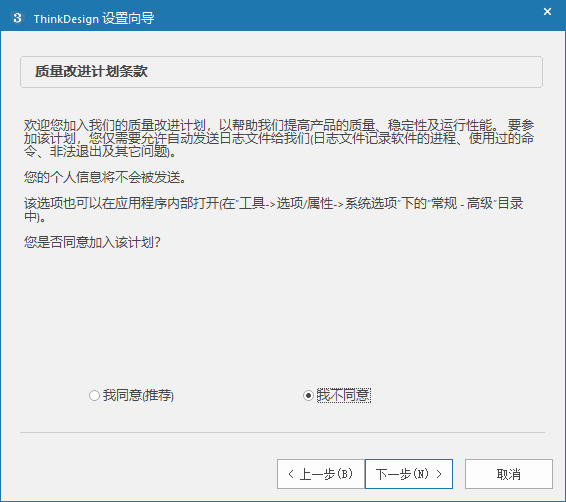
21、我们根据上图提示,勾选“我不同意”,然后点击“下一步”,如下图所示:
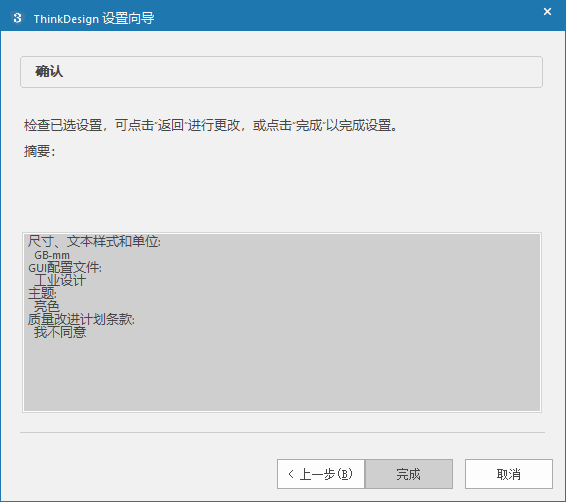
22、我们根据上图提示,点击“完成”结束软件工作环境配置,完成后如下图所示:
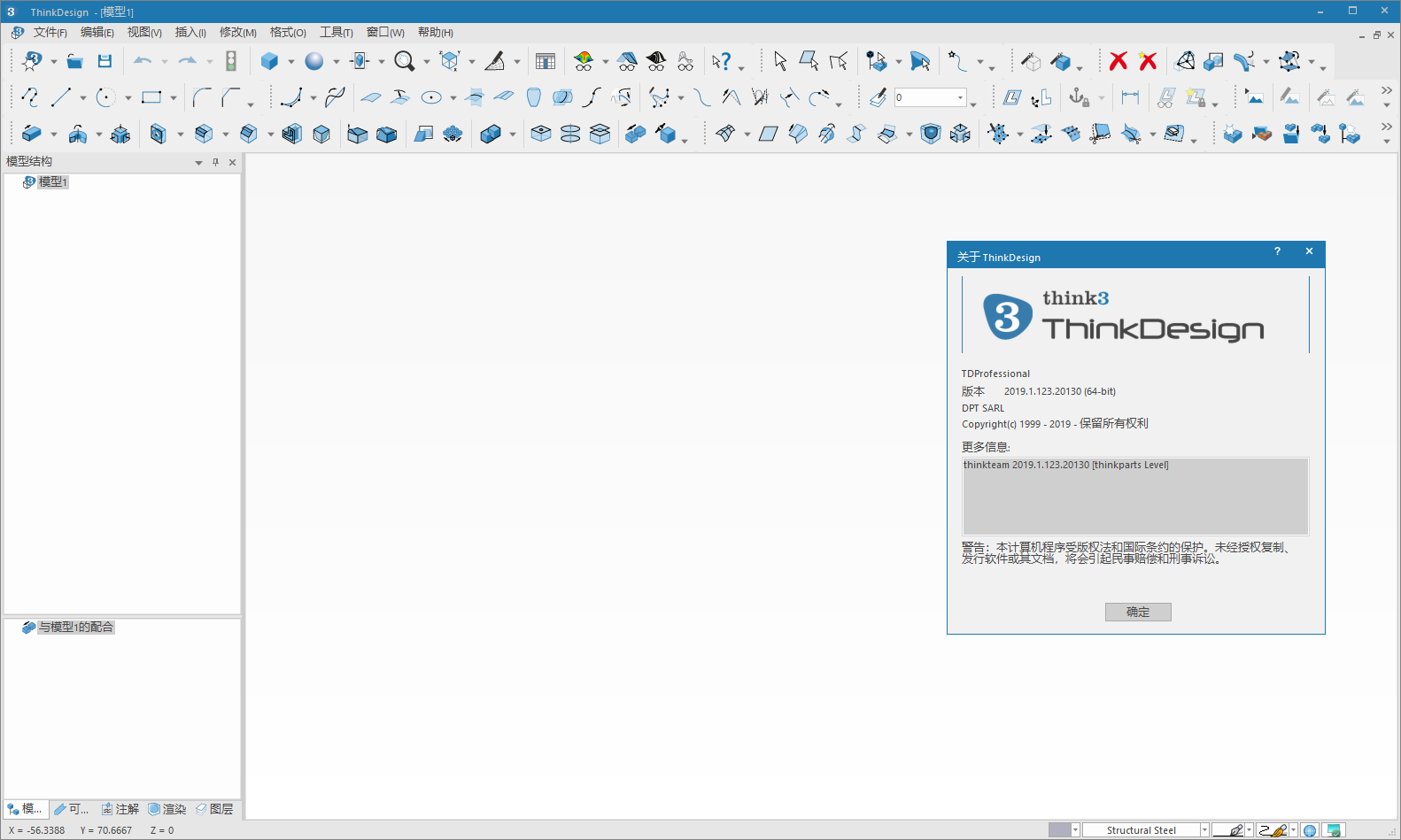
下载仅供下载体验和测试学习,不得商用和正当使用。
下载体验

